Всех приветствую, кто заглянул на огонек. Речь в обзоре пойдет, как вы наверно уже догадались, о бюджетном 27” мониторе ASUS VC279N-W, имеющий минимальные боковые рамки, качественную AH-IPS матрицу с широкими углами обзора и сочной картинкой, технологию защиты глаз Eye Care, которая подавляет мерцание экрана и уменьшает интенсивность излучения в синей составляющей видимого спектра, а также VESA крепление для установки на вертикальных поверхностях. В обзоре будет небольшое описание, тестирование, а также краткое руководство по разгону монитора для получения более «плавной» картинки в играх, поэтому кому интересно, милости прошу под кат.
Upd, по поводу убогости меню поторопился. Разработчики предусмотрели возможность настройки двух быстрых менюшек на выбор. Выбирается в основном меню -> Ярлыки
Поскольку обзор получился достаточно обширным, то для более удобной навигации добавляю оглавление:
— Общий вид
— Критерии выбора
— ТТХ и комплектация
— Сборка монитора
— Внешний вид
— Меню монитора
— Цветопередача и углы обзора
— Технология Eye Care для защиты зрения
— Попытка разгона монитора
— Сильные и слабые стороны
— Вывод
Общий вид монитора ASUS VC279N-W:
 Для начала пару слов о том, почему именно данную модель и почему именно в этом магазине:
Для начала пару слов о том, почему именно данную модель и почему именно в этом магазине:
1) Бренд есть бренд. Монитор покупается на достаточно продолжительное время и его рабочие характеристики напрямую влияют на здоровье человека. В данном случае, речь идет о зрении, поэтому при выборе монитора, экономить «на спичках» не стоит. При выборе такого важного компонента системы, на мой взгляд, необходимо учитывать и многолетний опыт разработок компании, поэтому здесь лидерами выступают производители первой категории (Asus, Lg, Samsung). Чуть хуже Philips, Acer, VievSonic и др. Брать монитор китайских производителей третьего эшелона не рискнул.
2) В приоритете были качество экрана (качественная IPS матрица) и технология защиты глаз (Flicker Free). Пробовать изогнутые экраны не хотел, ибо при визуальной оценке в оффлайн магазинах каких-то явных преимуществ, красочно расписываемых маркетологами, не заметил. Да и на мой взгляд, изогнутый экран имеет право на жизнь при диагоналях выше 30-32 дюймов. При 27 дюймах жертвовать преобладающими характеристиками матриц IPS не стоит.
3) Размеры проема под монитор. До этого был 23” монитор LG IPS236 и хотелось большего. Но как бы я не хотел, размеры проема компьютерного стола ограничены и установить монитор бОльшей диагонали без потери внешнего вида (столярных работ) не представляется возможным. В связи с этим, количество подходящих мне мониторов весьма ограничено.
4) Почему FullHD, а не WQHD (2K). На мой взгляд, разрешение 2K имеет смысл при диагоналях более 30-32” и смысла переплаты за 2K я не вижу, поэтому с учетом достаточно высоких цен на 2K мониторы, их даже не рассматривал. Для 27 дюймов предел как раз FullHD. Если бы я профессионально занимался обработкой изображений, наверно, я бы выбирал уже из 2K сегмента, но для типичной «домашней» работы предпочтительнее FullHD, особенно в связи с преобладанием видеоконтента в SD качестве. Средние цены на 2K мониторы:
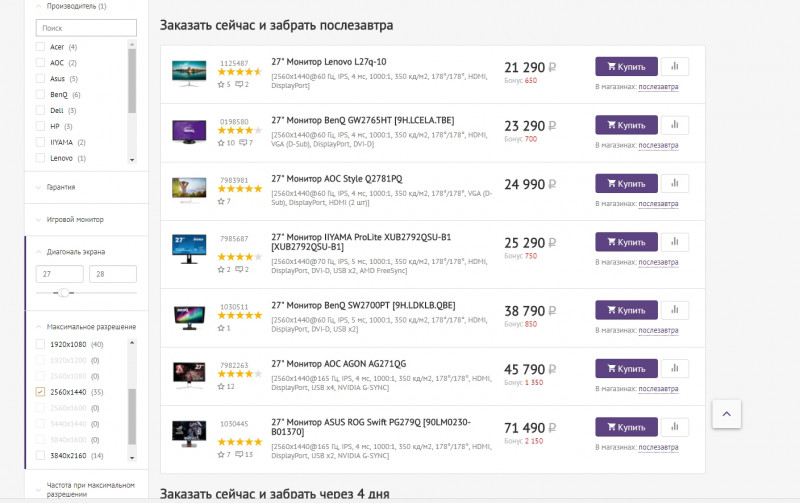
Цены уже кусаются, а это самый дешевый дискаунтер в моем городе (без торговых площадей). В обычных магазинах техники цены чуток выше.
5) Ну и наконец, место покупки. В GearBest’е я покупаю давно и не было еще ни одного случая, когда бы прислали брак. К тому же, цены на мониторы там достаточно низкие, а при наличии поинтов, итоговая стоимость становится вне конкуренции по сравнению с оффлайном. Сравните сами, вот цена на аналогичную модель (с разъемом HDMI) по моему городу:
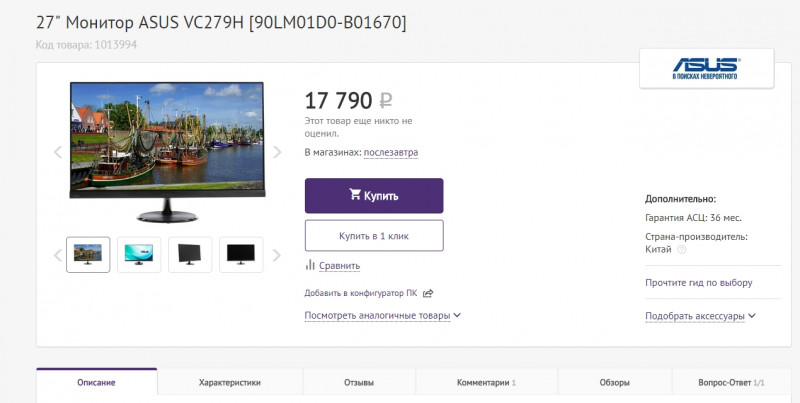
Около 17000р (около $300). Я купил за $218 (около 12500 рублей). Есть мониторы чуть дешевле, но производители Philips и Acer, а по ним много нареканий.
В связи с этим, огромная просьба менеджерам всевозможных Ситилинков и Никсов, не засорять тему комментариями, что у вас там дешевле. Учитывайте, в первую очередь, доставку в нужный регион!
В итоге, под мои критерии подходили несколько моделей (VZ279N и VC279N-W), но приоритет был отдан данной модели, имеющей более качественную AH-IPS матрицу и вертикально расположенные разъемы (особенность VESA креплений). С учетом поинтов, стоимость монитора вышла всего $218 (с кэшем около 12500 рублей). В оффлайне за эту цену, не было и близко ничего подходящего.
ТТХ:
— Производитель – ASUS
— Наименование модели — VC279N-W
— Материал корпуса – матовый пластик белого цвета
— Диагональ экрана – 27 дюймов (16:9)
— Разрешение экрана – FullHD (1920*1080 @ 60Гц)
— Плотность пикселей – 81ppi (пикселей на дюйм)
— Матрица – AH-IPS с подсветкой W-LED (матрица LG LM270WF5-SLC1)
— Покрытие экрана – матовое антибликовое
— Яркость — 250 кд/м²
— Контрастность — 1000:1
— Динамическая контрастность — 80000000:1
— Углы обзора — 178° (по вертикали) / 178° (по горизонтали)
— Время отклика — 5мс (GTG)
— Технология защиты глаз – Eye Care (Flicker Free + Low Blue Light)
— Разъемы – DVI-D и VGA (D-Sub)
— Размер (с подставкой) – 622,6мм*442мм*200мм
— Вес – 4,4кг
Комплектация:
— монитор ASUS VC279N-W
— круглая подставка (ножка)
— блок питания с сетевым проводом
— кабель DVI-D -> DVI-D для подключения
— инструкция на английском языке
Монитор ASUS VC279N-W поставляется в большой стандартной коробке из гофрокартона, на которой присутствуют наименование модели и основные особенности:

Коробка достаточно прочная, с торца наклеены бирки с серийным номером:

Внутри коробки присутствуют пенопластовые вкладыши для защиты монитора при транспортировке, сам монитор дополнительно окутан антистатическим пакетом:

Помимо монитора, внутри уложены блок питания с сетевым проводом, кабель DVI-D -> DVI-D для подключения, круглая ножка и инструкция:

К сожалению, вилка сетевого провода австралийская, типа I (три плоских штырька под углом):

При использовании копеечного переходника, проблем она не доставит, т.к. токи потребления мизерные. Я использовал сетевой провод от старого блока питания монитора LG IPS236.
Для подключения монитора, в комплекте поставляется кабель DVI-D -> DVI-D (Single link), хотя монитор поддерживает подключение DVI-D (Dual link), имеющий на концах по ферритовоу кольцу:

Блок питания фирменный, на выходе присутствует разъем DC 5мм:

Несмотря на компактные размеры, БП достаточно тяжелый. Это один из косвенных признаков качества, ибо количество деталей (схемотехника), сечение импульсного трансформатора, радиаторы охлаждения мосфетов в качественных изделиях придают немалый вес. Вот сравнение габаритов с коробком спичек:

При работе БП еле теплый и обеспечивает выход 19V/2,1A:

Инструкция достаточно краткая и на английском языке:
 Сборка монитора ASUS VC279N-W:
Сборка монитора ASUS VC279N-W:
Сборка монитора ASUS VC279N-W практически ничем не отличается от сборки любого другого монитора, т.е. необходимо лишь установить монитор на подставку (основу) и закрепить контрольным винтом. Для этого в кронштейне монитора есть специальные отверстия:

По умолчанию, на правой стороне корпуса присутствует наклейка, на которой указаны основные особенности модели:

При установке монитора на VESA крепление, кронштейн (ножка) снимается. Для этого необходимо отстегнуть пластиковую защелку и выкрутить крепящие ножку винты:

Для защиты внешнего вида при транспортировке, подставка покрыта транспортировочной пленкой:

По конструкции подставки нареканий нет: пластик прочный, толщина достаточная, присутствуют многочисленные ребра жесткости. Для дополнительной жесткости установлена стальная пластина, к которой и крепится ножка монитора. Для более устойчивого положения монитора, снизу подставки присутствуют шесть резиновых ножек:

В собранном виде конструкция получается следующей:

Зазоры минимальны и издалека смотрятся как единое целое, не нарушая внешний вид.
Поскольку данная модель рассчитана на бюджетный сегмент рынка, то функционал несколько урезан, разумеется, при некотором снижении стоимости. В данном случае, у монитора присутствуют лишь разъемы VGA (D-Sub) и DVI-D (аналог и цифра), HDMI вход отсутствует:

Как по мне, монитор – это не телевизор и часто подключать к нему различные устройства (видеокамеры, фотоаппараты, видеоплееры и т.д.) не требуется. А если учесть тот факт, что данный монитор поддерживает полноценный двухканальный цифровой интерфейс передачи изображения DVI-D (2K разрешение и развертка 60Гц), то отсутствие HDMI разъема некритично. Да и большинство домашних мониторов подключается именно по DVI кабелю, редко у кого возникает необходимость передачи 2K видеоконтента на соответствующие мониторы. С другой стороны, для любителей разгона могут всплыть некоторые нюансы, но о них чуть ниже.
В случае, если требуется подключить монитор по HDMI (например, миникомпьютер), то можно воспользоваться дешевеньким DVI-D -> HDMI кабелем:
 Внешний вид:
Внешний вид:
Я не считаю себя эстетом, но люблю красивые и качественные вещи. В связи с этим, я стараюсь выбирать модели, которые помимо высоких характеристик, имеют еще и приятный внешний вид. Не стал исключением и монитор ASUS VC279N-W. Он выглядит достаточно лаконично и выполнен с учетом современных тенденций: строгий дизайн, минимизация боковых рамок и сокращение толщины корпуса. А благодаря белому цвету корпуса, монитор смотрится просто отлично:

Еще раз повторюсь – это лишь мое сугубо личное мнение. Купленный около 10 лет назад монитор LG IPS236, по сравнению с обозреваемым, выглядит скромновато, отчасти из-за наличия широких боковых рамок и глянцевого корпуса, отлично собирающим отпечатки пальцев:

Угол наклона монитора ASUS VC279N-W регулируется в больших пределах +20° ~ -5°:

Единственный нюанс – при наклоне вперед, угол минимальный (-5°), хотя учитывая большие углы обзора экрана, минусом это можно не считать:

Как уже упоминал ранее, модель ASUS VC279N-W характерна наличием минимальных боковых рамок. На самом деле рамки присутствуют, но они небольшие и не утоплены под корпусом:

В результате этого, на темном фоне визуально изображение получается еще объемнее. Хотелось бы отметить, что экран монитора, как впрочем и корпус, матовые, отчего изображение нисколько не бликует, а корпус не собирает отпечатки пальцев, сохраняя приятный внешний вид продолжительное время.
Для открытия и навигации по меню предусмотрены механические кнопки:

Они расположены на нижней грани корпуса и не видны спереди:

Ход кнопок мягкий, при нажатии присутствует характерный щелчок.
На задней стороне корпуса присутствует наклейка с наименованием модели, серийным номером и датой производства, судя по которой, монитор сделан в мае 2017г (довольно свежий):

Там же можно заметить и заглушки, закрывающие гнезда VESA крепления. Немаловажным является и отличительная черта всех VESA совместимых мониторов — вертикальное расположение разъемов, направленных вниз:

Это была одна из причин, по которой я и выбрал данную модель, хотя устанавливать монитор на стену не планировал. В моем старом мониторе LG IPS236 разъемы были установлены горизонтально, поэтому близко придвинуть монитор к стене не представлялось возможным. При этом страдали как обои, так и сами разъемы, так как на них приходилось усилие на изгиб. В данном случае с этим полный порядок.
Меню монитора ASUS VC279N-W:
При выборе монитора, удобство навигации в меню стоит обычно на самом последнем месте и мало кто уделяет этому большое внимание. Многие считают, что единожды настроив монитор, больше заходить в меню не потребуется. На мой взгляд, такое предположение ошибочно, поскольку для различных ситуаций (просмотр кино, игры, серфинг в интернете) желательно переключение предустановленных режимов с различным уровнем яркости и контрастности. Это нужно, в первую очередь, для сохранения зрения и/или для лучшего восприятия картинки. В связи с этим, для более удобной эксплуатации, переключение различных режимов, настройка яркости, контрастности, оттенка, а также автонастройка, должны быть в быстром доступе. Все это было идеально реализовано в моем прошлом мониторе LG IPS236, но почему-то инженеры компании ASUS решили «поломать» устоявшиеся стандарты и сделать «не пойми что». Вот так выглядит меню монитора ASUS, имеющее в быстром доступе все, кроме самого нужного:
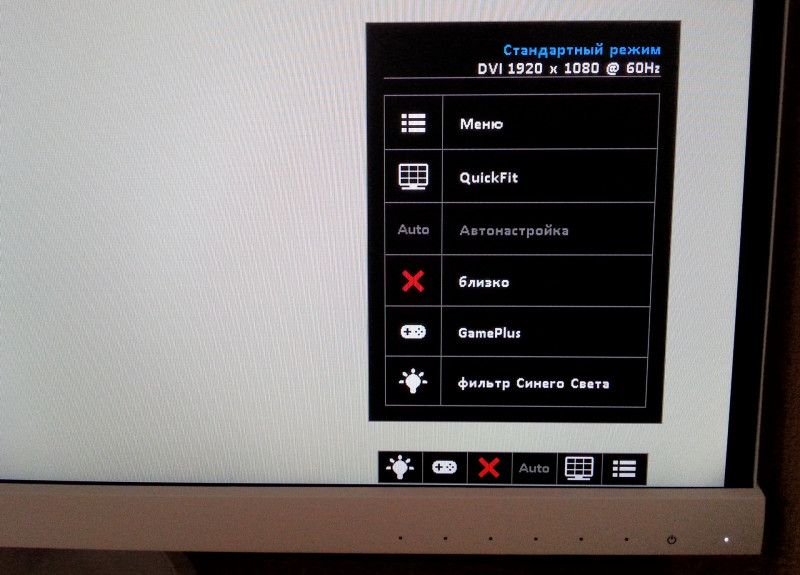
На этом моменте остановлюсь более подробно. При нажатии любой клавиши, кроме питания (крайней правой), открывается стандартное «быстрое» меню (см. выше), которое предлагает в сравнительно «быстром» доступе следующие элементы (сверху-вниз):
— открытие основного, более полного меню со всеми настройками
— активация функции «QuickFit» (виртуальная линейка)
— автонастройка
— закрытие меню
— активация «GamePlus» (наэкранный прицел)
— выбор уровня фильтрации синего цвета
Все бы хорошо, но где быстрый доступ к предустановленным режимам? А ведь их запрограммировано аж целых 8 режимов (пейзажный, стандартный, театральный, игровой, ночной, sRGB, режим чтения, режим «темной комнаты»). Где быстрый доступ к яркости и контрастности, при котором без входа в меню, можно менять эти параметры для пользовательского режима? Как бы то ни было – в быстром доступе этого нет. Не знаю как другие, но я привык при просмотре фильма включать более «сочный» режим с повышенной яркостью, при чтении статей активировать режим с пониженной яркостью. В мониторе LG IPS236 это можно было сделать в два клика. В данном мониторе придется входить в основное меню, а там уже выбирать. Если с предустановленными режимами, как говорится, «все ничего», то ручная установка яркости/контрастности займет еще больше времени. В общем, реализация меню – это самый большой минус монитора и, возможно, даже большинства моделей ASUS.
Чтобы не быть голословным, приведу пример тех функций, которые, по мнению инженеров Asus, наиболее востребованы.
Первая функция — «GamePlus», т.е. активация наэкранного прицела:
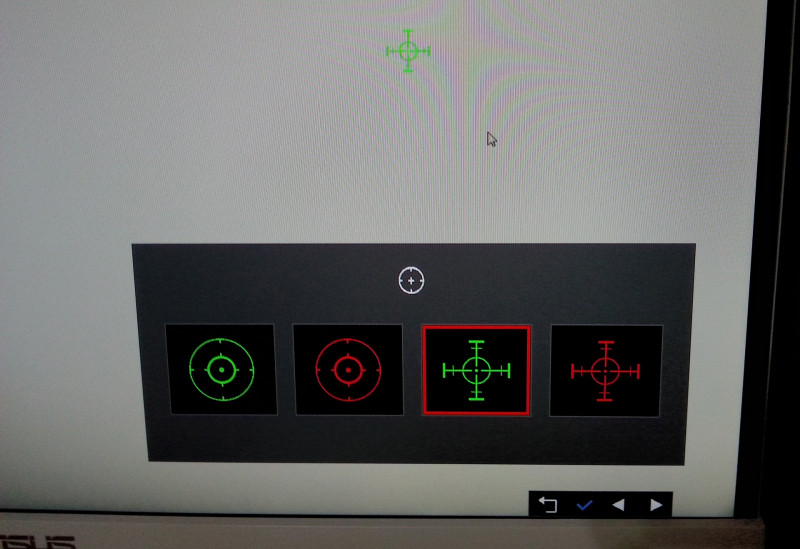
Учитывая, что в большинстве игр можно настраивать как размер прицела, так и его цвет, то наличие этой функции для меня кажется лишней, тем более в быстром доступе. Единственными, кому она нужна, являются читеры в онлайн играх. Достаточно вспомнить снайпера со «слоном» (с винтовкой Arctic Warfare Magnum aka AWP) в популярной когда-то игре Counter Strike 1.6. Как говорится, теперь читерам не нужно натягивать ниточки или рисовать маркером перекрестие на экране монитора. Кто не в курсе по игре, в обычном виде прицела у винтовки нет и доступен только прицельный вид через оптику, активация которой занимает время и сужает обзор. Думаю, смысл моего недовольства понятен. Для нормальных игроков пользы от этой функции – ноль. А если учесть, что вид перекрестия просто убогий и сквозь него не видно модели игрока (головы), то от данной функции больше вреда, чем пользы.
Следующая функция в сравнительно «быстром» доступе — выбор уровня фильтрации синего цвета:
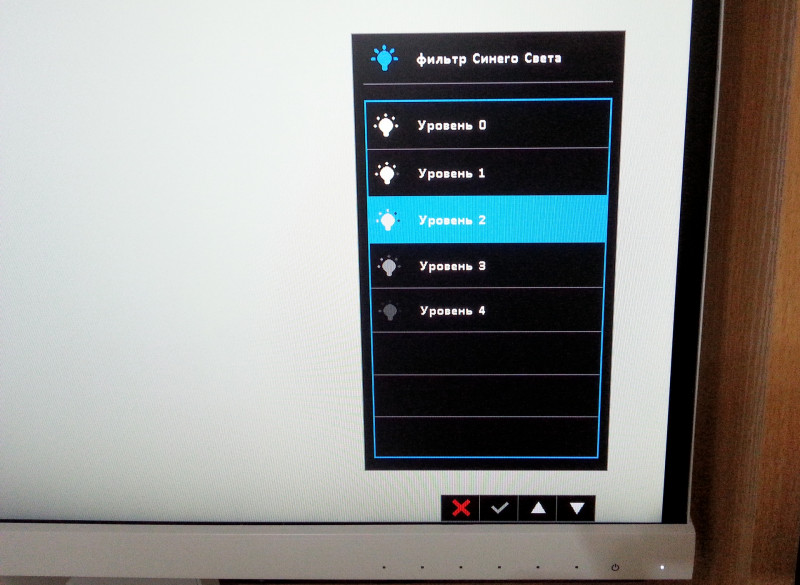
Я также не понимаю, зачем часто выбирать уровень данного фильтра. Эта функция может быть полезна, разве что дизайнерам или фотографам, выключающим фильтр синего цвета при работе и обратно (при других задачах), но на сколько знаю, цветопередача и разрешение монитора для них ключевой фактор, поэтому они, скорее всего, остановятся на 2K мониторах с аналогичной IPS матрицей. В общем, опять «Акела промахнулся».
Ну и последняя, весьма сомнительная функция – «QuickFit», представляющая собой виртуальную линейку и позволяющая отобразить на экране нужный шаблон с известными размерами:
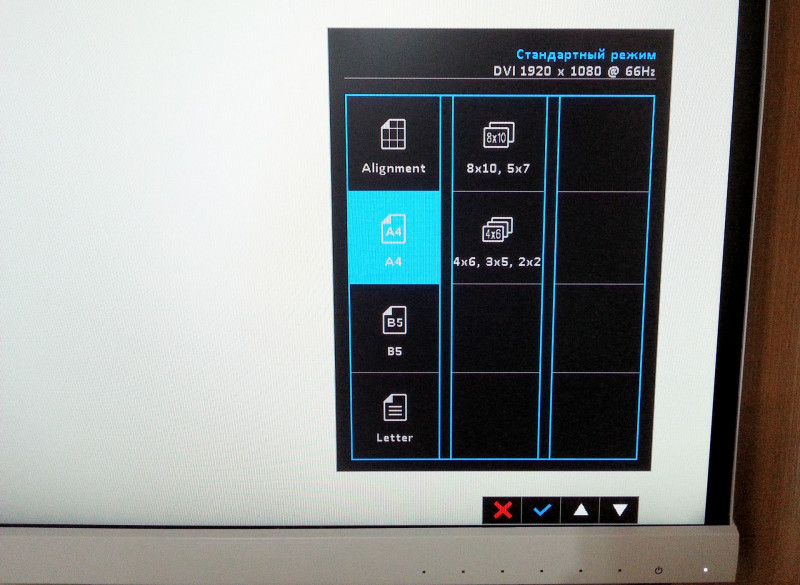
Функция удобная, только вот зачем выводить ее в быстрый доступ, для меня так и осталось загадкой.
Все эти (и не только) функции спрятаны в основном меню, часть из них доступна в сравнительно быстром доступе (см. выше):
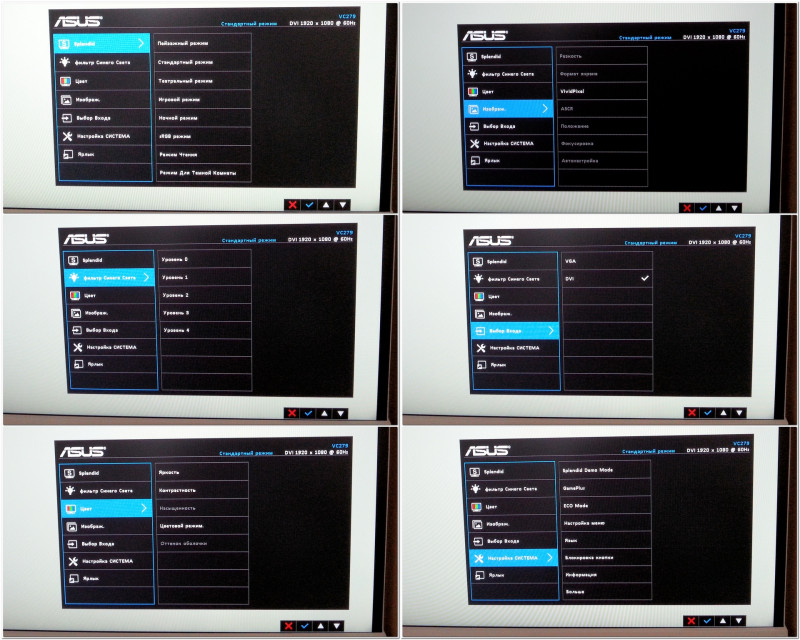
Присутствуют практически все регулировки, что-либо расписывать не вижу смысла.
Отмечу лишь, что реализацией меню я остался недоволен. Большой жирный минус инженерам.
Upd, по поводу убогости меню поторопился. Разработчики предусмотрели возможность настройки двух быстрых менюшек на выбор. Выбирается в основном меню -> Ярлыки. Я установил меню «Splendid» (выбор режима) и регулировку яркости в быстрый доступ. Стало гораздо удобнее, но до идеала далеко.
Цветопередача и углы обзора:
Монитор ASUS VC279N-W выглядит приятно, а благодаря установке качественной AH-IPS матрицы имеет потрясающие углы обзора и насыщенную картинку:

Как уже упоминал ранее, корпус матовый и не собирает отпечатки пальцев, сохраняя приятный внешний вид продолжительное время. Несмотря на реализацию спорного, на мой взгляд, разрешения FullHD для диагонали в 27”, какой либо намек на зернистость отсутствует вовсе. Картинка яркая, сочная, яркости более чем достаточно:

Экран монитора матовый, отчего изображение нисколько не бликует. Даже при минимальных углах обзора, картинка лишь немного выцветает:

По сравнению с бюджетными TN матрицами – это небо и земля. *VA матрицы, в этом плане, также проигрывают, а учитывая, что монитор приобретают, как минимум, на несколько лет, советую не экономить и присматривать монитор на качественной AH-IPS матрице, либо на ее более дешевом аналоге IPS.
Теперь пару слов о разрешении экрана. В данном мониторе FullHD разрешение (1920*1080), диагональ 27 дюймов. Это та самая «переходная» диагональ, при которой нет четких рекомендаций: либо 1920*1080, либо 2560*1440. Большинство моделей как раз таки представлены с разрешением FullHD и лишь немногие модели, ориентированные на средний и высокий класс, имеют разрешение 2K. На мой взгляд, разрешение 2K имеет смысл при диагоналях более 32” и смысла переплаты за 2K я не вижу, поэтому с учетом достаточно высоких цен на эти мониторы, их даже не рассматривал. Если бы я профессионально занимался обработкой изображений, наверно, я бы выбирал уже из 2K сегмента, но для типичной «домашней» работы предпочтительнее FullHD, особенно для любителей видеоконтента в SD качестве. Как говорится, хотите наблюдать квадраты — покупайте 2K мониторы, либо качайте HD контент. Думаю, я привел достаточно аргументов и надеюсь, в комментариях не будем срача по поводу выбора.
Технология Eye Care для защиты зрения:
Одним из важных достоинств монитора ASUS VC279N-W является фирменная технология защиты глаз Eye Care, которая подавляет мерцание экрана (Flicker Free) и уменьшает интенсивность излучения в синей составляющей видимого спектра (Low Blue Light):

Для тех, кто не в курсе, немного поясню. Грубо говоря, монитор – это пластиковый корпус, в котором расположены три элемента: матрица, представляющая из себя своеобразные соты с ЖК кристаллами и интегрированным контроллером, светодиодную подсветку и блок питания. При подаче определенных импульсов на контроллер, кристаллы поворачиваются, пропуская тем самым нужное количество света. В этом им еще помогают специальные фильтры. В свою очередь, этот самый свет излучают расположенные по периметру светодиодные ленты. Для управления яркостью свечения этих лент, применяют ШИМ регуляторы, которые в зависимости от длительности импульса, «зажигают» светодиоды с различной интенсивностью. Реализуется это все легко и просто, а управлять этим хозяйством можно с самого компьютера. Единственный минус такой реализации – из-за импульсов, подсветка (светодиоды) мигают, причем мигают на такой высокой частоте, что невооруженным глазом ее заметить невозможно. Как бы то ни было, это мерцание дополнительно нагружает зрение.
ШИМ мерцание проверяется простым «карандашным» тестом. Для этого вертим карандаш перед монитором вверх-вниз и если при этом отчетливо видны силуэты карандаша, значит ШИМ мерцание присутствует. Чем отчетливее видны силуэты карандаша, тем сильнее мерцание, следовательно, сильнее напрягаются глаза. На старом мониторе LG IPS236 мерцание на средней яркости присутствовало:

Чем выше яркость, тем мерцание менее заметно, либо отсутствует вовсе, поскольку длительность ШИМ импульсов минимальна. Это мерцание оказывает пагубное влияние на зрение, хоть вы этого и не замечаете. Появляется сухость и жжение в глазах при длительном пребывании у монитора. Для минимизации пагубного воздействия, нужно выбирать «меньшее из зол» (по вашему мнению/восприятию), т.е. при высокой яркости, ШИМ мерцание отсутствует, но глаза начинают уставать уже от яркого света.
Я позволил себе немного отвлечься и своими словами рассказал о сути проблемы. Думаю, почти все хотят сохранить свое здоровье (зренье), в принципе, как и я. Именно по этой причине я и решился заменить свой старый монитор на новый, но уже с технологией защиты глаз, где яркость свечения подсветки регулируется не через ШИМ. На мониторе ASUS VC279N-W, карандашный тест выглядит следующим образом:
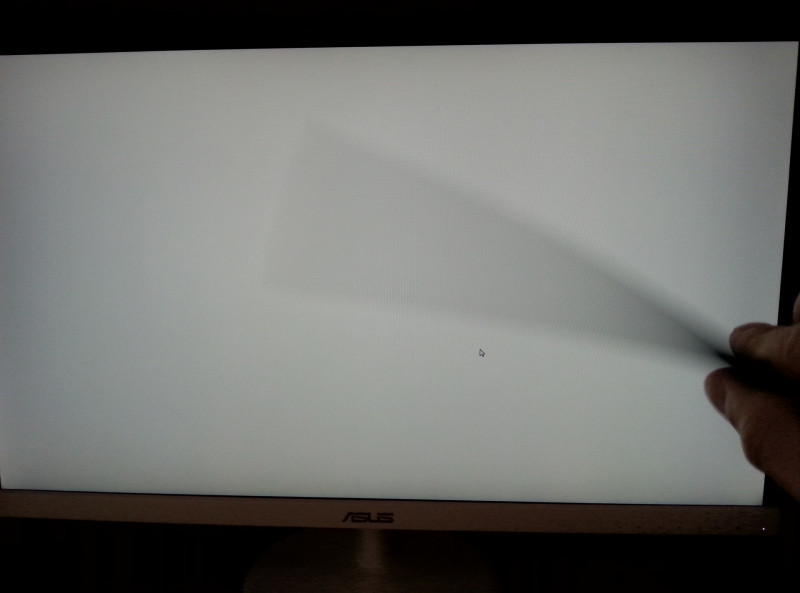
Отдельные силуэты карандаша отсутствуют, хотя тут уже в дело вступает средненькая по качеству и быстродействия видеокамера смартфона. Именно по этой причине карандаш «смазывается». Если направить камеру на окно и провести «карандашный тест», то можно получить аналогичную картину, хотя освещение в комнате выключено:

Я уже пользуюсь монитором полтора месяца и субъективно, глаза устают чуть меньше. По сравнению со старым монитором, я могу позволить себе находиться перед монитором чуть больше времени. Не экономьте на здоровье – выбирайте монитор с защитой глаз!
Далее на очереди – равномерность подсветки. При высокой яркости, заметить что-либо проблематично, засветка равномерная:
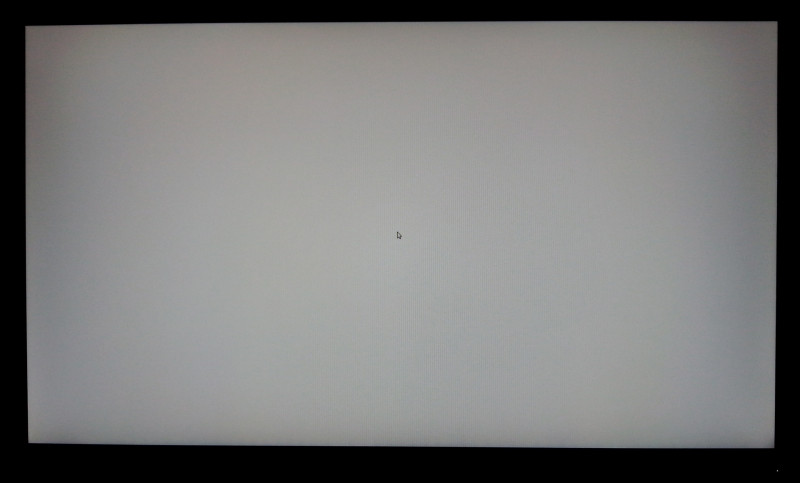
А вот при минимальной яркости, при наличии каких-либо недоработок, все огрехи становятся сразу же заметными. Но даже здесь все идеально:
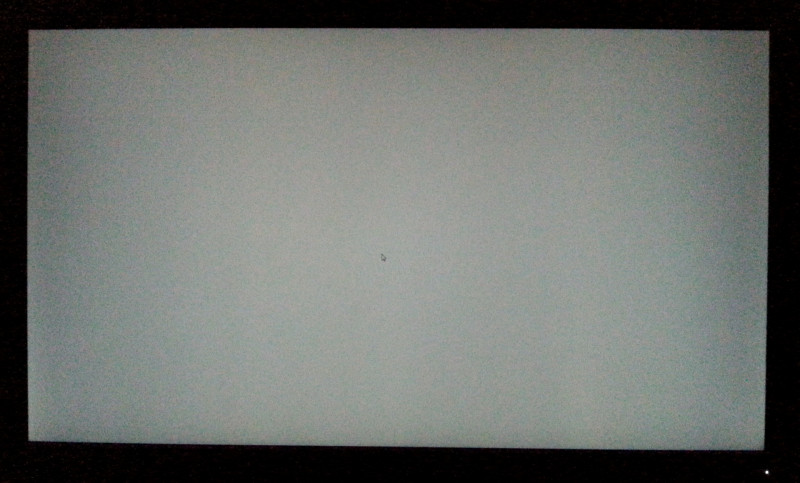
Простите за качество снимка, нормального фотоаппарата не имею. Одновременно проверяем матрицу на наличие битых пикселей:
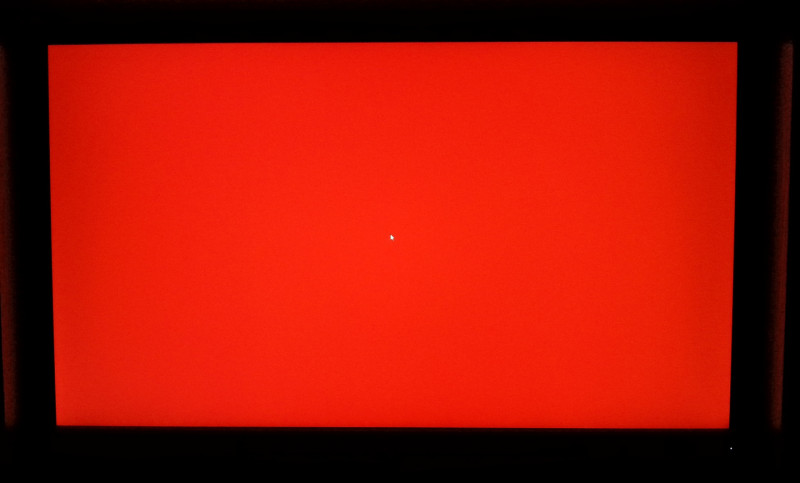
Лучше всего это смотреть на белом фоне, поскольку у AH-IPS матриц битый пиксель обычно черного цвета. Обычно, при каких-либо дефектах, битые пиксели проявляются либо сразу же, либо через пару дней интенсивного использования. Причем, если брак не серьезный, то эти «потерянные» пиксели удается вернуть в строй в 50% случаях. Гарантии того, что через месяц они снова не зависнут, конечно же, нет, поэтому все зависит от удачи.
Попытка разгона монитора:
Холиваров на тему разгона монитора в сети полно, поэтому доказывать целесообразность разгона не буду. Отмечу лишь, что чем выше частота вертикальной развертки, тем с большей скоростью обновляется изображение на экране монитора. Следовательно, картинка становится более плавной, зрение напрягается чуть меньше, комфорт при работе за монитором увеличивается.
Многие почему-то думают, что если в 3D играх частота обновления экрана составляет, предположим, 100-150FPS (кадров в секунду), то они и наблюдают эти самые 100-150FPS на мониторе. Если у вас бюджетный монитор, имеющий частоту вертикальной развертки 60Гц, то увы, 100-150FPS не будет и в помине. Монитор здесь является последним ключевым элементом и именно от его возможностей зависит картинка. Даже если вычислительная мощность компьютера позволяет выдавать в играх такой хороший результат, то ограничивающим фактором здесь выступает как раз таки монитор. При указанном выше раскладе – хоть видеокарта/процессор и выдают 150FPS, видим мы все равно 60 кадров в секунду, причем из-за несоответствия частот порой возникают искажения картинки и как в народе говорят, картинка «рвется». Для минимизации таких явлений придумана вертикальная синхронизация и еще несколько функций, но речь сейчас не о них. Суть остается следующей — игроманам с мощными видеокартами и процессорами, чтобы «видеть» все эти полноценные 150 кадров в секунду (плавная картинка) нужно приобретать соответственно и монитор с частотой развертки 144Гц и выше. Либо попробовать разогнать монитор вручную, авось повезет.
Итак, хватит лирики. Поскольку я уже далеко не игроман, то переплачивать двухкратную стоимость за игровой монитор не желаю. Но «за бесплатно» повысить частоту (если это возможно) и немного разгрузить глаза, не против. Стандартные частоты для монитора ASUS указаны в инструкции:
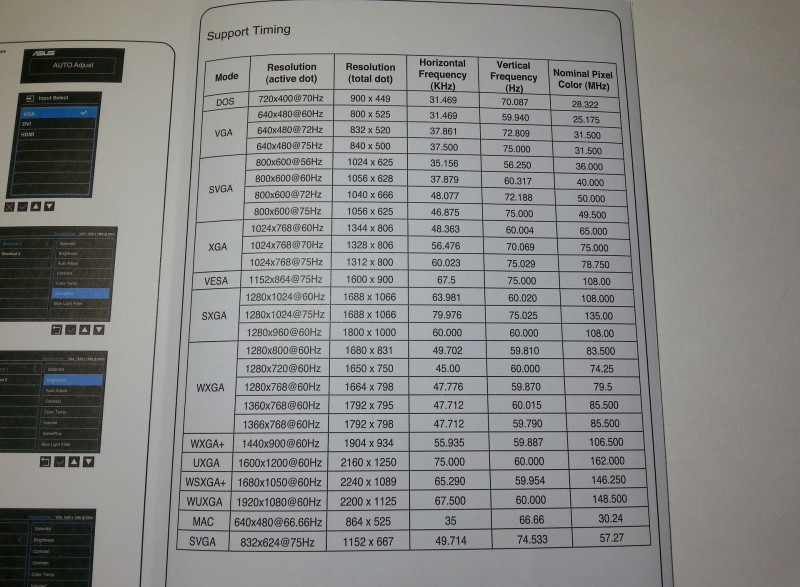
То бишь, для FullHD режима имеем стандартные 60Гц. Поскольку матрица качественная, то по идее, должна содержать некий запас. Более полную информацию о мониторе и установленном в нем контроллере, можно узнать в программе «Monitor Asset Manager»:
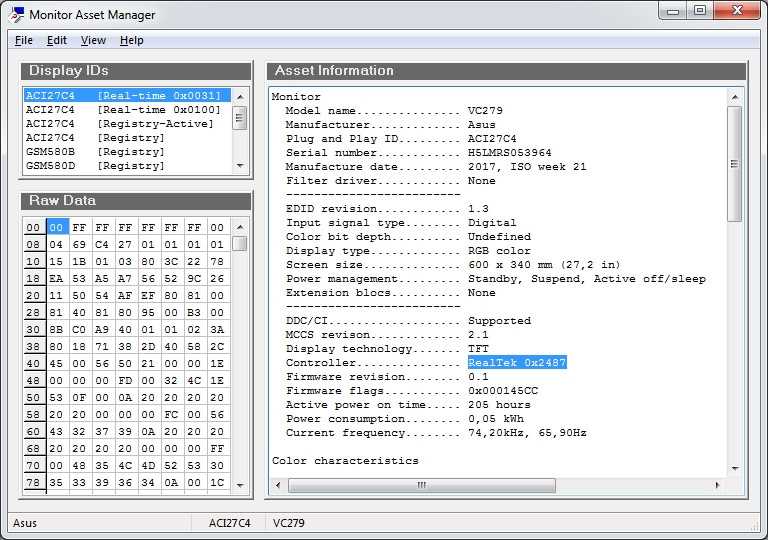
Судя по данным, монитор поддерживает работу на частоте вертикальной развертки 50-76Гц, т.е. 76Гц – теоретический предел. Там же присутствует информация о времени работы монитора. У меня уже наработано 205 часов и монитор немного разогнан.
Для разгона мониторов, подключенных к карточкам nvidia, пользуемся встроенной утилитой (см. в интернете). Для пользователей с картами от ATI или встроенной в процессоры INTEL, как в моем случае, скачиваем программу Custom Resolution Utility. Советую ознакомиться с принципами разгона и возможными последствиями, я ответственности за выход железок из строя не несу. Поскольку тема обзора о мониторе, то подробно расписывать алгоритм действий не буду. Итак, начнем:
Программа CRU имеет простой интерфейс и не требует установки, работает под Windows 7 и выше. Запускать лучше от имени администратора – жмете на исполняемом файле «CRU.exe» правой кнопкой и выбираете «Запуск от имени администратора». После запуска необходимо выбрать нужный монитор в списке слева (цветовая схема – модель монитора):
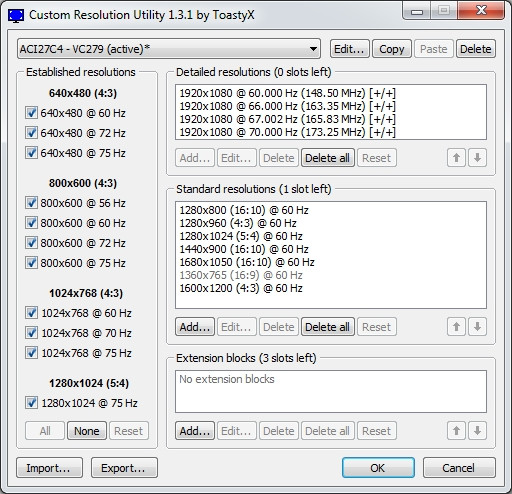
В верхнем окне по умолчанию будут присутствовать стандартные режимы, рекомендую оставить дефолтный режим. Для добавления в драйвер видеокарты «нестандартных» режимов, жмем кнопку «Add» и меняем лишь частоту «Refresh rate» (синим цветом):
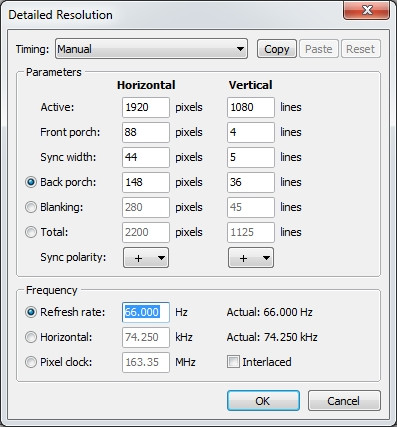
Рекомендую не «жадничать» и подымать плавно, с шагом в 4-6Гц. После этого, также от имени администратора, запускаем файл перезапуска драйвера: «restart.exe» — для 32-битных систем и «restart64.exe» — для 64-битных. Драйвер перезапустится, монитор кратковременно мигнет и выйдет окно об успешном перезапуске. В случае каких-либо проблем, например, монитор не включается, перезапускаем компьютер или пытаемся загрузиться в безопасном режиме. Именно поэтому, на этапе определения максимально доступной частоты вертикальной развертки, лучше не удалять стандартные параметры. Для сброса настроек предназначен четвертый исполняемый файл – «reset-all.exe». Обычно до этого не доходит, но стоит иметь в виду. В случае отсутствия проблем, заходим в стандартные настройки параметров монитора и выбираем новую частоту:

Если при выборе новой завышенной частоты монитор не стартует, возвращаемся к предыдущим параметрам (параметры возвращаются через 15 секунд). Если не помогает – перезапуск системы, либо загрузка в безопасном режиме по алгоритму, описанному чуть выше.
Как только определились с «рабочим» порогом, необходимо погонять монитор и проверить картинку на наличие артефактов изображения. Частенько это проявляется в виде падения резкости, т.е. изображение немного расплывается. Если такое происходит, снижаем частоту и проверяем все еще раз.
В итоге, достигнутая максимальная частота вертикальной развертки может порадовать, а может и нет:
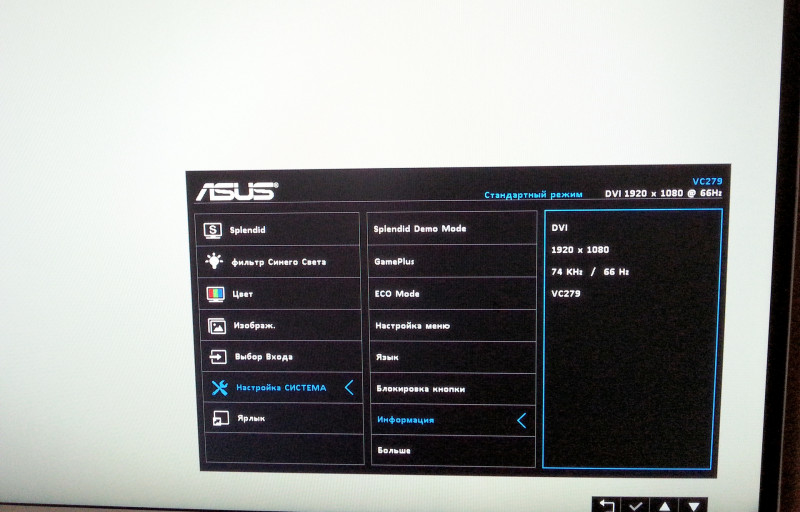
Да, результат в 66гц как-то не впечатляет, но здесь ограничение не матрицы, а интерфейса передачи DVI-D. У меня монитор подключен в одноканальном режиме DVI-D (Single-Link), а там ограничение в 165МГц (около 66,5Гц). Скорее всего, весь гвоздь в плохом кабеле DVI -> HDMI. Надо бы покурить темы о пропатчивании драйверов, дабы снять это ограничение и поставить герцовку 74-75Гц, но вот руки пока не доходят…
Плюсы:
+ бренд, гарантия качества
+ приятный внешний вид (мое мнение)
+ матовый экран (почти без бликов)
+ матовый белый корпус (не блестит, не собирает отпечатки пальцев)
+ качественная матрица AH-IPS (улучшенная IPS)
+ оптимальный размер диагонали
+ минимальные рамки по бокам
+ наличие VESA крепления
+ вертикальное расположение разъемов
+ цена
Спорные моменты:
± разрешение экрана FullHD (1920х1080)
± небольшой угол наклона вниз
± частота обновления экрана составляет стандартные 60Гц (о высокой «герцовке» ничего заявлено не было)
Минусы:
— отсутствует HDMI вход (проблема решается кабелем, но неприятный осадок есть)
Вывод: благодаря наличию AH-IPS матрицы, картинка получается яркая, сочная, а углы обзора просто потрясающие. Монитор идеально вписался в мой компьютерный столик, как говорится «тютелька в тютельку». Главным достоинством данной модели является технология защиты глаз Eye Care (Flicker Free + Low Blue Light), в результате чего глаза устают чуть меньше. Единственный недостаток – это отсутствие HDMI порта, вследствие чего, при использовании переходника не удается поднять частоту вертикальной развертки, но это уже не проблема монитора. Подводя итог, работой монитора я остался доволен, поэтому кто подыскивает качественный монитор по умеренной стоимости, рекомендую к покупке…
Ах да, менеджерам всевозможных Ситилинков и Никсов, которые обычно не читают обзор, а сразу пишут в комментариях о целесообразности покупки в их магазине, огромная просьба не засорять тему комментариями, что у вас там дешевле. Учитывайте, в первую очередь, доставку в нужный регион! И не приводите примеры мониторов с другими типами матриц и без технологии защиты глаз, ведь именно она ключевой фактор выбора!


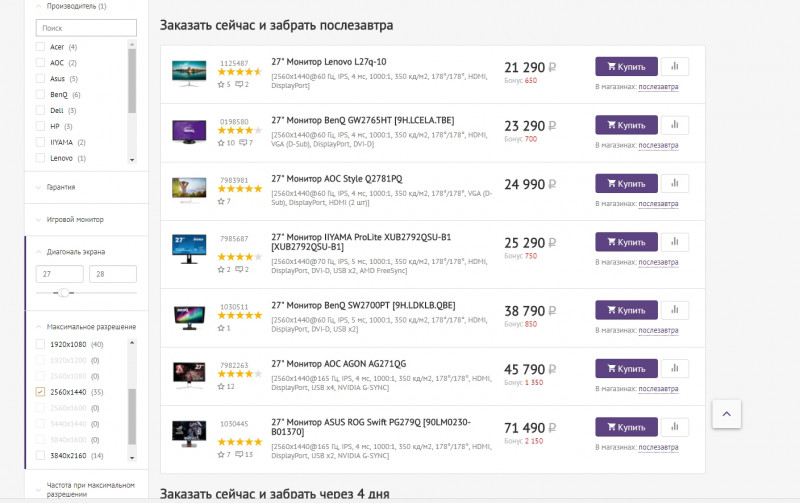
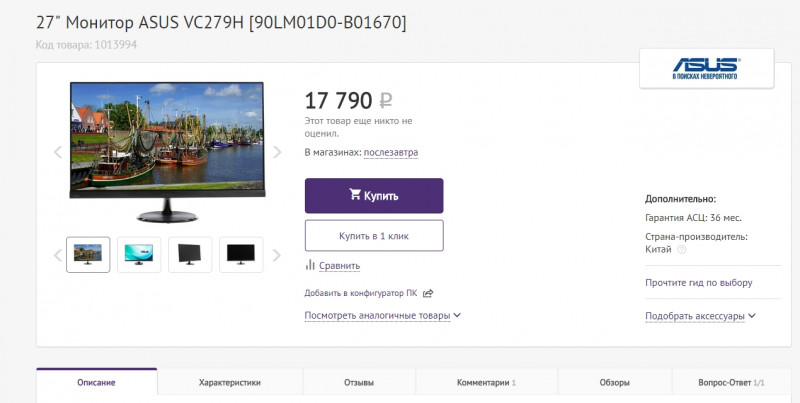
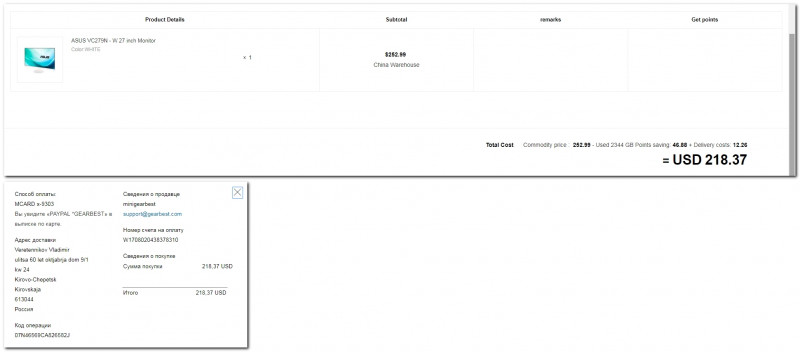



























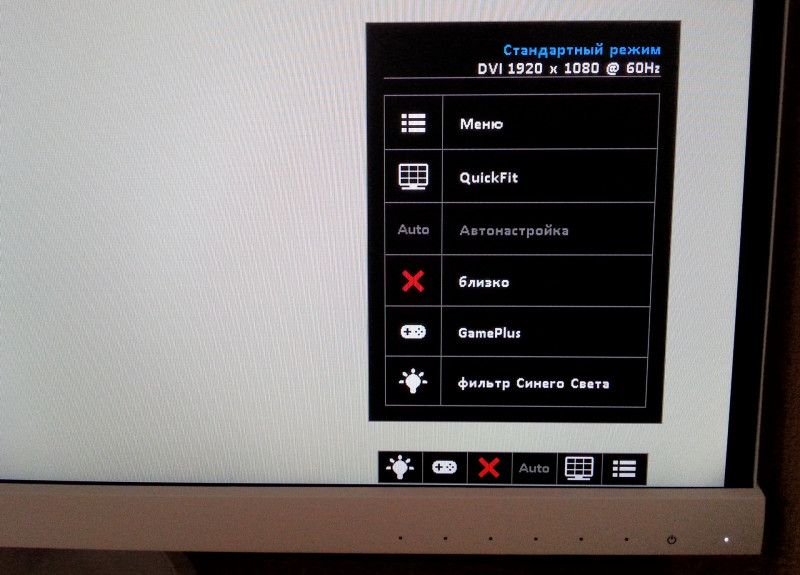
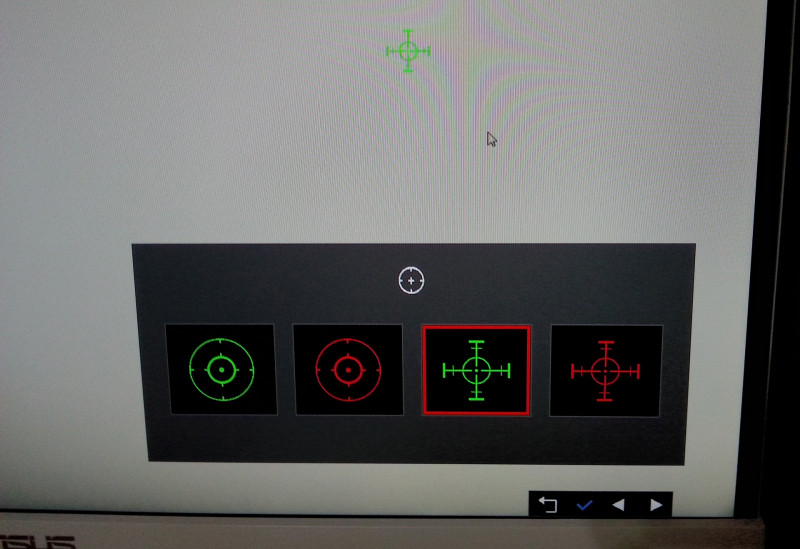
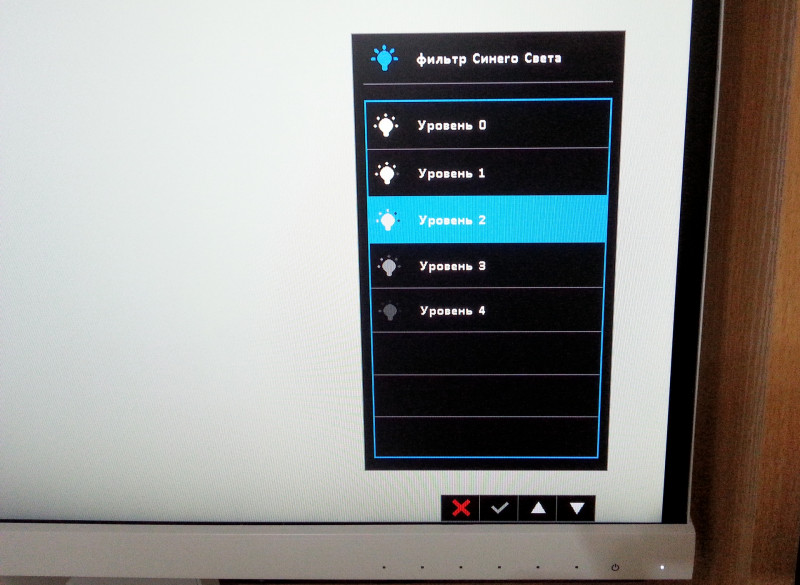
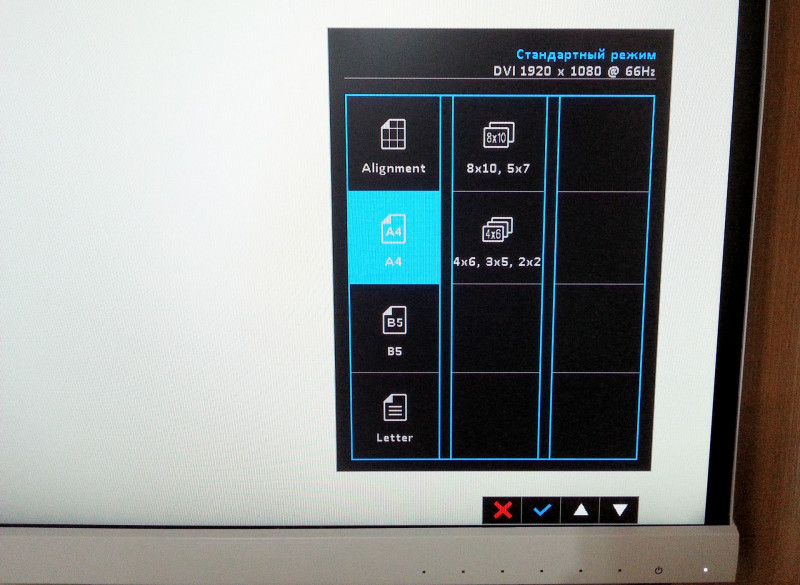
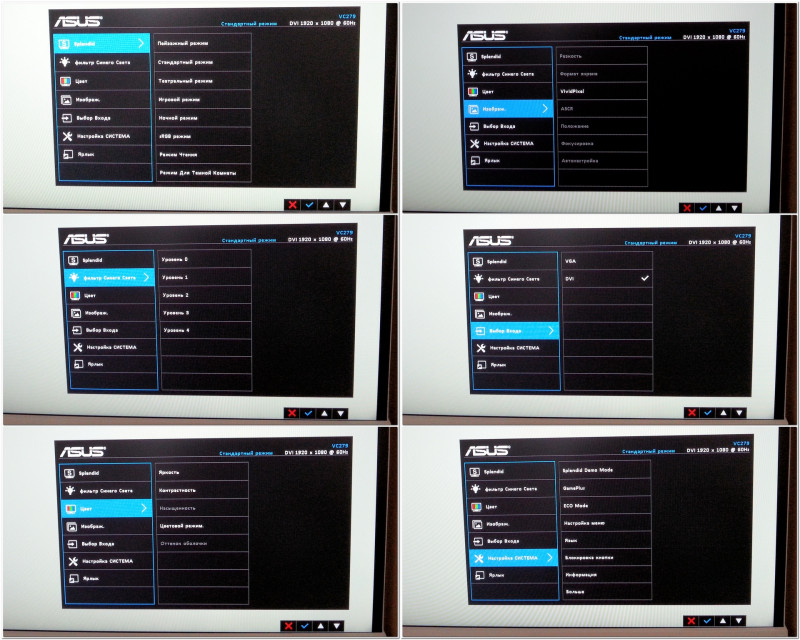





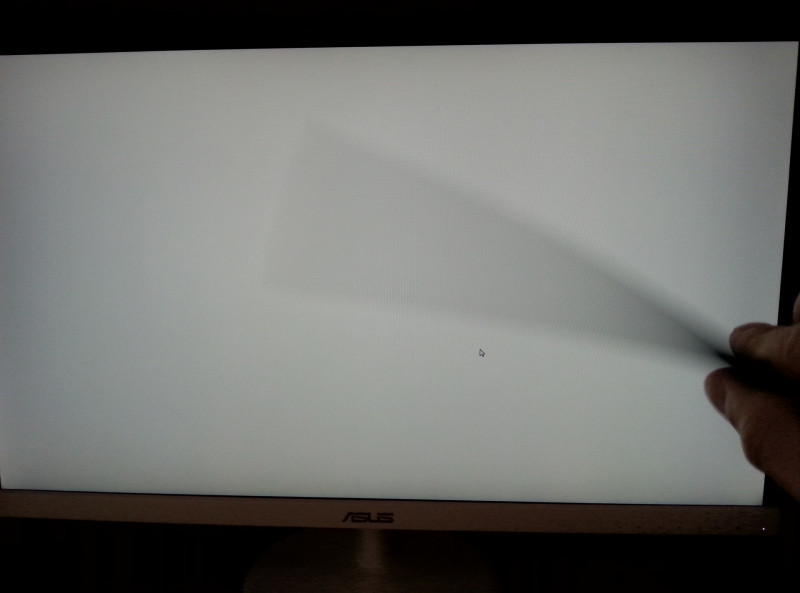

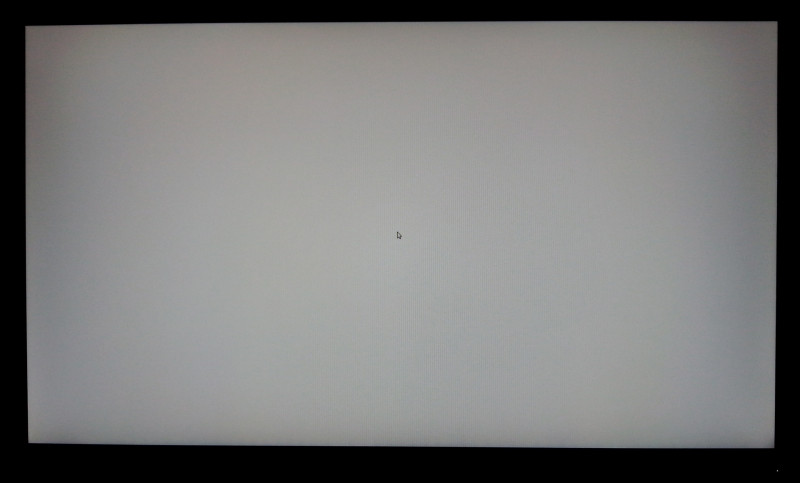
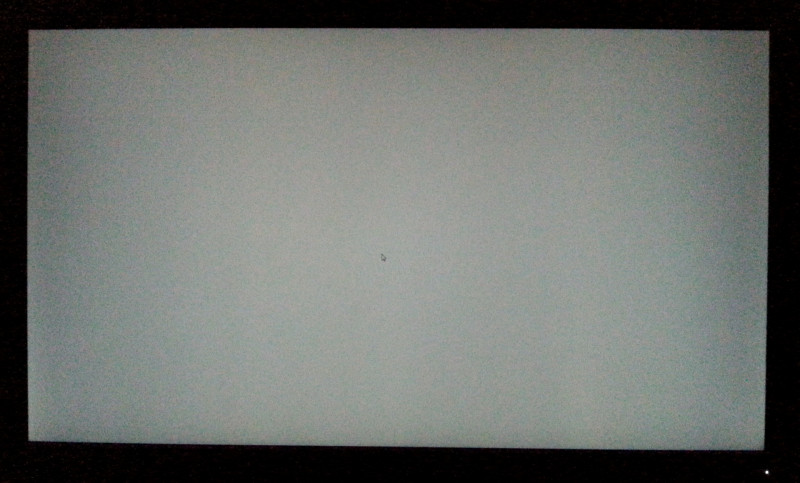
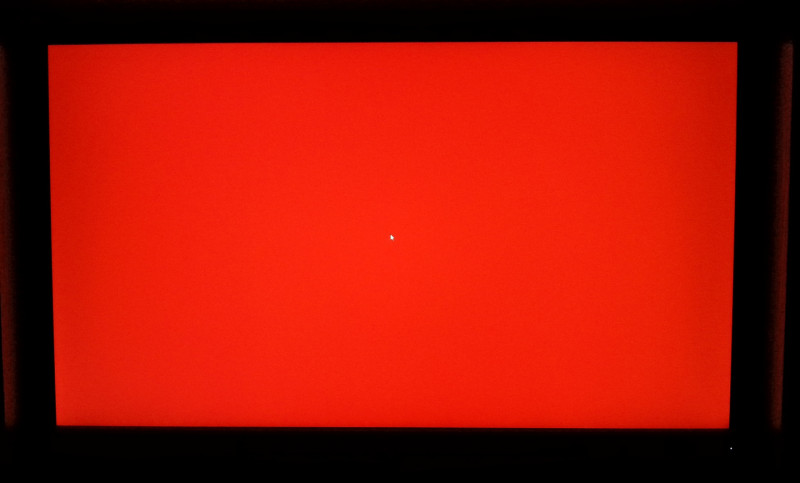
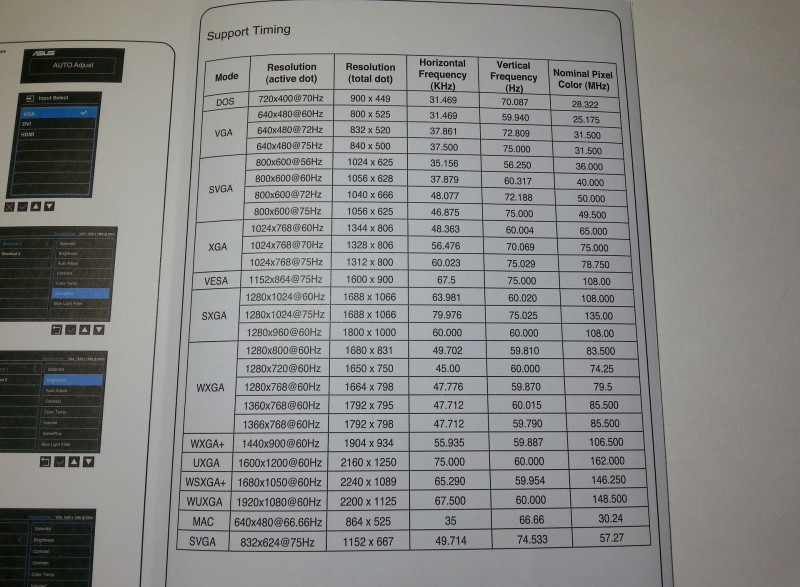
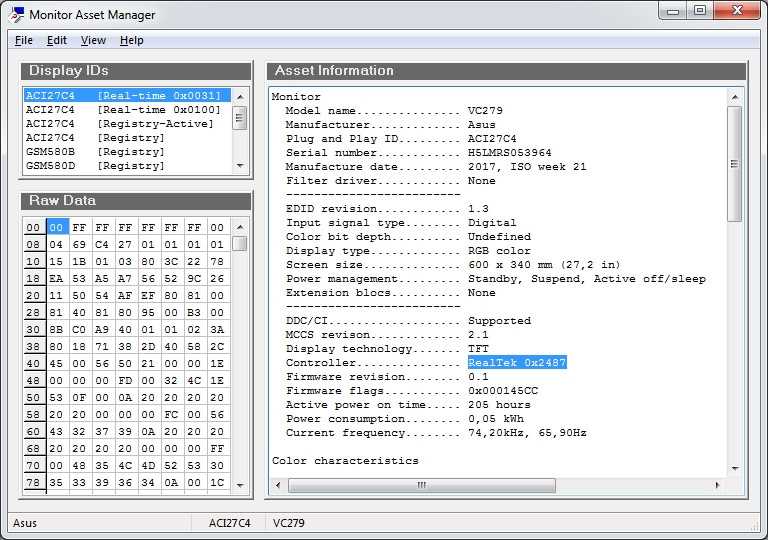
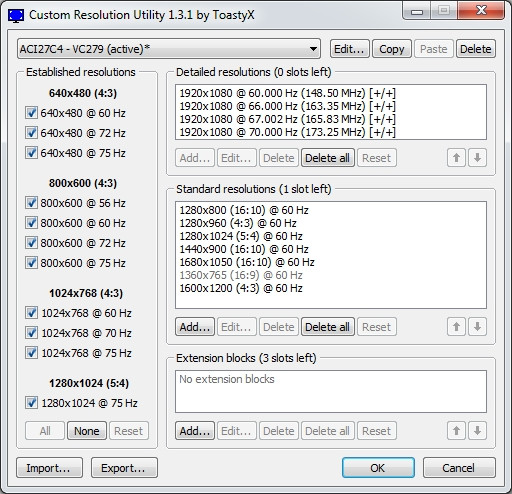
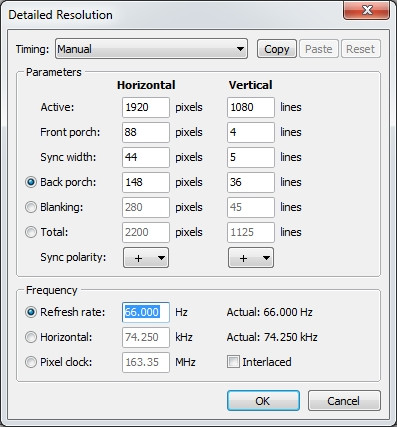

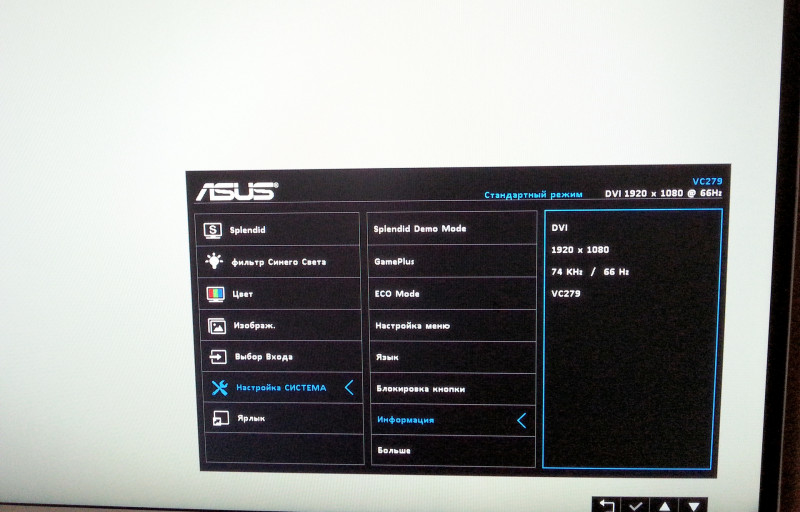
А так хорошее приобретение!!!
Есть дешевые пассивные переходники из одного в другое.
И кабели DVI — HDMI тоже не дефицит.
У которого вообще нет звука. Так что в данном случае нет разницы между HDMI и DVI.
кстати, это странно — раньше асус пихал динамики чуть ли не в каждый монитор.
Я так когда-то давно прокололся, думая, что смогу подключить Cubieboard2 к любому монитору с DVI. На некоторых изображения не было вообще, на некоторых — вот такая прелесть вместо нормального изображения. Пришлось паять плату с VGA-выходом.
+ к тому же, если есть HDMI порт, то практически всегда есть разъём под наушники, а тут уже тогда большой плюс ещё один вырисовывается: звук и картинка по одному кабелю.
Или нюанс в том, что звука не будет?
То, что нет разъема — невелика проблема, переходник стоит копейки. У монитора нет акустики, так что вопрос передачи звука и изображению по одному кабелю вообще не стоит.
Как по мне, единственное, что интересно — поддержка цветового пространства YCbCr. Некоторые HDMI-устройства могут выводить изображение только в нем, а сугубо DVI устройства такое не переварят, т.к. по стандарту у DVI цветовое пространство RGB. Вот это — действительно вопрос совместимости с различными устройствами, у которых выход HDMI.
К монитору? Зачем?
Я вижу только вариант, если что-то проверить нужно. Но это редко. Понятно, что я про себя пишу
Да ну в топку. Мне качественный звук нужен. У меня и в компе отдельная звуковуха для этого и в системе еще ЦАП
Не у всех одинаковые потребности. Если потребитель ни разу не подключит к монитору вышеперечисленные устройства, то зачем переплачивать?
Мне ваш вопрос напоминает ситуацию с трендом «телефон без мини-джека».
Как ниже ответили, это не мультимедийный монитор.
Кому нужен будет HDMI купят монитор с HDMI.
Мыслите шире: выбор это хорошо!
Поймите что не всем нужен HDMI, и не всем нужен телефон с миниджеком.
Да, хорошо когда есть и то и то, но всегда приходится что то выбирать. В первом случае купишь моник подороже (с HDMI), во втором не купишь айфон (и даже там есть переходник на миниджек).
— Вано сколько будет 2+2?
Тот отвечает:
— три.
— Садись. Два! Кацо сколько будет 2+2?
— Пять!
— Садись, два! Гоги, сколько будет 2+2?
Тот кинжал в парту БУХ! и отвечает:
— Семь!
Учительница испуганно:
— Ну да семь-восемь, где то так!
Так-то да, монику лет 6, был у меня такой.
ips — общее название матриц, произведенных и работающих по определенному принципу.
ah-ips — одна из многочисленных разновидностей ips.
а ваши слова — это примерно как «я купил мерседес, а раньше ездил на его более дешевом аналоге — автомобиле»
особенно режет глаз на фоне того, что в целом обзор вполне информативен.
хотя конечно fullHD лично на мой взгляд для такой диагонали маловато.
но вообще в данном моменте скорее соглашусь с автором. вьюсоник за последние лет 10 позиции ощутимо растерял. фирменных птичек сейчас почти не встретишь.
у асуса тоже не все ровно, но это как у любого производителя, и крупного и не очень. на каждый самсунг есть свой ноут 7.
Для тех, кто хочет приобрести ОНЛАЙН ТРЕЙД.РУ в помощь.
Если по HDMI идут потери, а во DVI изображение передается максимально правильно, почти 100% если что там сразу пиксели вылезают, нафиг он вообще нужен в мониторе если это только хуже?
Всегда считал, что по сути это одно и то же.
PS выше я написал бред, как и ESP_Band. DVI это HDMI с другим разъемом и отсутствием передачи аудио
Так что, по факту, никакой разницы между DVI-D, HDMI, Dport уже нет.
.
простой пример… плавкий предохранитель. сечение проволоки 0.01мм рабочий ток 10А
между dvi, dp и hdmi есть некоторые различия по поддерживаемым частотам развертки и разрешениям, но если к примеру все три позволяют передать нужный сигнал — то качество сигнала будет одинаковым во всех трех случаях.
они одинаковы.
Но при этом как минимум три человека поставили минус комменту, аж любопытно стало, что это за спецы такие.
карму коммента поправил)
Бабка АТС
+кабели dvi обычно качественные и рабочие, а hdmi китайцы вечно туфту гонят и еще попляшешь, пока подберешь рабочий, особоенно если нужно >1.5м
А вот лишний переходник точно надежности не добавит, хотя сам долгое время пользовался переходником со старым Самсунгом.
Сколько потери усиления сначала в конце?
В рублях примерно также.
Может кому хдми критичен или аллергия на гербест
А так там несколько евро может колебаться в зависимости от типа оплаты.
Профессиональные Iiyama или HP с матрицей DreamColor — вот это МОНИТОРЫ. Все остальные нервно курят в сторонке.
Стоит за такими поработать и больше уже в другие смотреть не хочется…
Все понимают, что это маркетинговый бред?
так что в данном случае это вполне полезная вещь. другое дело что технически это просто простейшая фича, и плохо что ее не начали внедрять еще лет 10 назад
температура не правится одним B каналом. ну что бы вы понимали. более того, по описанию самой этой фишки понятно, что это бред
температура правится всеми тремя каналами. избыток синего проще всего компенсируется — внезапно — одним синим каналом. именно этим путем и идет производитель.
гораздо проще просто скинуть синего, вынести это отдельным пунктом меню, и назвать EYE SAVER. профит — при отсутствии затрат мы можем продавать монитор дороже.
нет, температура не правится тремя каналами. температура меняется набором коэффициентов в LUT монитора. это совершенно другое
в третий раз повторяю — там маркетинговый бред. цвета корректируются калибровкой и записью поправочных коэффициентов уже в LUT видеокарты. Регулировка каналов RGB в мониторе может быть полезна только в одном случае — если монитор неплохо настроен с завода и требуются совсем легкие правки по цветам. В остальных случаях это только убивает картинку. Насчет рекламной «уменьшает интенсивность излучения в синей составляющей видимого спектра» — это чушь. Уменьшая интенсивность одной составляющей, надо уменьшать интенсивность всех других. Т.е. они просто уменьшили максимальную яркость монитора. Великое достижение
назовите мне хоть один монитор класса обозреваемого, который допускает правки в своем LUT
дальше вы несете уже совершенно чудесный адовый бред. в предмете вы не рубите, при этом со щенячьим упорством желаете это доказать.
лут видеокарты содержит информацию для коррекции гаммы монитора. информация о коррекции цветов(хранится в профиле монитора — при его наличии) применяется на уровне CMS используемого софта — фотошопа, к примеру. лут видюхи тут не при делах.
уже шикарно, но вы продолжаете пробивать дно!
оёёёёй, а вот это уже можно отливать в граните!!!
обратитесь к любому специалисту по калибровке/профилированию мониторов, и он, если захочет общаться с такой всесторонне одаренной натурой, вам ответит — любая настройка начинается с настройки аппаратной(то есть тыкания кнопок монитора), основная часть которой — максимально возможная приводка температуры к нужной регулировкой RGB гейнов монитора.
это я даже пояснять не буду — думаю что даже человеку, далекому от темы, смешно и без пояснений. имеем три разноцветных фонарика, нужно сделать один тусклее. но мы не можем!!! ведь тогда нам непременно надо сделать тусклее все!!! почему???? а черт знает, объяснение есть только в вашем сказочном мире))
остальной ваш бред разбирать, простите, неохота. но он для понимающих людей столь же фееричен:)
вы тут побрызгайте еще слюной мне вслед, а я просто молча понаблюдаю, хорошо?
Про правки — это придумали вы сейчас. Я вам сказал, что происходит, когда вы температуру меняете в меню. Про правки речь не шла. Но есть и мониторы, которые позволяют туда писать. А ваше 'температура правится всеми тремя каналами' — это лютый брeд. Температура не меняется регулировками RGB. Раз уж гуглите — по погуглите что такое цветовая температура вообще
Это такая техника защиты? Сначала написать лютый брeд, потом погуглить и понять, что написали брeд, а потом написать что-то про собеседника. На публику работаете?
У вас каша в голове. LUT переводится как lookup table. Это и есть таблица поправочных коэффициентов для каждого канала. Профиль вы получаете после калибровки, сохраняете в файл и грузите его в LUT. Об этом я и написал. Почитайте как это происходит
olegart.ru/wordpress/2009/10/27/3662
Лучше бы вы себе это в памяти отлили. Реально так и есть — если монитор плохо настроен, лезть в RGB не нужно вообще
Да. Яркость/контрастность
Еще раз. Хватит писать брeд. RGB регулировка не регулирует температуру
Вопрос не в том, будете ли вы или нет. Вопрос в том, сможете или нет. Не сможете. Учите мaтчать
ваша решительность доказать свое невежество выглядит все смешнее:)
для неграмотных, rgb гейны — это средство регулирования цветовой температуры.
на этом я заканчиваю)
если вы хотите спорить даже об азбуке — то прошу вас, без меня, твердолобый вы неуч)
Что, последний оплот в своем потоке бреда нашли? :)
Ну ок, забудем про ваше фееричное
'все современные мониторы имеют завышенную цветовую температуру. 8-9 тысяч кельвинов вместо стандартных 6500'
'избыток синего проще всего компенсируется — внезапно — одним синим каналом'
и том, что вы не понимали, что такое ICC профиль и как это с LUT связано, пока вас носом не ткнули. Значит гейны остались?
Так вот, внезапно, температура регулируется или через пресеты — что-то вроде нормальный, теплый итд (как производитель в биосе напишет) или через отдельное меню цветовой температуры (в нормальный мониторах). В мониторах класса обозреваемого меню custom color/RGB Gain служит только для тонкой настройки ББ для установленного по умолчанию заводского профиля. Бывает еще вариант — когда меню RGB Gain доступно для выбранного пресета. Служит той же цели. Все. Для полноценной регулировки температуры должны быть, хотя бы, два параметра — Gain и Offset. А какие настройки есть в серьезных мониторах в меню custom color — я сейчас вам покажу (на примере монитора, который сейчас стоит возле меня)
www.overclockers.ru/lab/56150_2/Sovremennoe_obnovlenie._Obzor_i_testirovanie_monitora_Dell_U3014.html#6
И вбейте себе в голову, что регулировка RGB гейнов и выбор температуры через пресет или через отдельное меню цветовой температуры это разные вещи. В пресетах одновременно и гейны и оффсеты и другие параметры устанавливаются. Вот еще вам документ
www.spectracal.com/Documents/White%20Papers/Best%20Practices%20-%203D%20LUT%20Implementation%20for%20Manufacturers.pdf
Читать от раздела White Balance Controls
Вы уже третий раз заканчиваете :)
зачем вы приписываете мне ваши мысли?
ну и сине-белым оно, разумеется, не будет. оно просто будет выглядеть очень холодным, по крайней мере до того момента, пока глаза не адаптируются.
и я все еще не понимаю, что вас смущает в данном контексте.
вот два скрина с результатами измерений двух дисплеев. оба имеют температуру более 9 тысяч. для ноутов это обычное дело. в обычных мониторах встречается реже — но тоже встречается.
говорю я сейчас только про настройки по умолчанию.
нет. хотя тут кому-что
P.S. разгон матрицы так же уперся в 66-67 Гц
Тогда, ладно. Адекватный чел не будет покупать у Китайцев монитор.
Ебей, У Немцев или в локальном магазине.
А засветку не на темном фоне проверяют?
и мониторы lg в целом лучше мониторов асус. владею небольшой статистикой, но могу говорить только об относительно небюджетном сегменте.
у лыжы получается чаще.
лыжы, даже недорогие — как правило показывают вполне неплохо. асусы, даже дизайнерских линеек, бывают с проблемами.
бывает, разумеется, и строго наоборот.
вам за что деньги платят?? за ссылки!!! так почему они не во всех ваших сообщениях, чертов вы бездельник??
*коммент носит саркастический характер, и не обижает никого, кроме рекламных ботов ситилинка. админов прошу не карать*
У меня есть оба на 27, Full HD и 2560х1440. Чтоб были нормальные шрифты для 27, нужно брать минимум 2к для этого размера.
Меньше 1000 евро же
ониже в еврозоне.всё есть своё зачем покупать за границей.
и 1000 не евро а баксов
У нас в Казахстане лимит 1000 евро. Впрочем, и 1000 долларов больше, чем 218, не так ли?
Фоточка сделана в Швейцарии в Интерлакене или около него.
Три горы — слева на право — Эйгер (северная стена — которая к нам обращена — стена смерти — см фильм Северная стена кто не видел), Монх и Юнгфрау (туда на самый верх паровозик ходит внутри горы на высоту >3 км). Все три горы под 4 км. Зимой там на лыжах хорошо кататься :-). Про те места много что написать хорошего можно и про лыжи и про вокруг места ;-)
У меня IPS LG 27" лет 5 уже.
И другой взгляд на FHD — в конце 2017 года ).
www.lg.com/ru/monitors/lg-29UM69G
Не благодарите justgetflux.com/